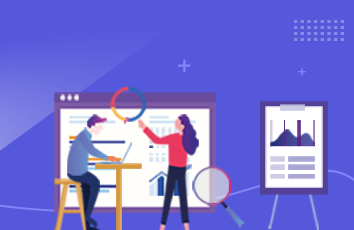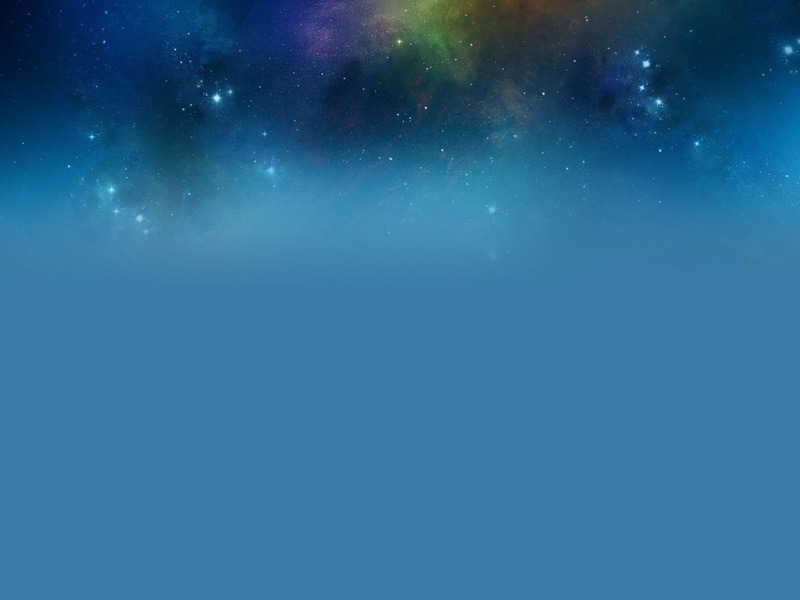笔者使用tk开发并打包成了Windows平台下的小工具。
工具/原料
Python2.7.11
Pyinstaller 3.1.1
安装Pyinstaller
1
按照习惯,我们使用pip来安装模块。我们一直以来强调,要用最偷懒的方法。写代码的人尤其如此。人生苦短,你要偷懒~
2
虽然部分第三方模块有独立的exe安装包,不过使用pip安装的另一个好处是,pip会自动安装这个第三方包需要的依赖模块(比如,这里帮我们下载了pypiwin32这个依赖)。这不,又省心不少。
3
安装完成后,我们可以在如下路径找到Pyinstaller应用程序。
跟pip在同一个目录
END
发布命令介绍
1
有两种方法调用发布流程:
①直接使用Pyinstaller应用程序调用待发布脚本
②用Python调用pyinstaller-script脚本再调用待发布脚本
两种方法用起来没什么差别,方法①少个步骤,就用方法①了咯
2
-w指令
直接发布的exe应用带命令行调试窗口,在指令内加入-w命令可以屏蔽
3
-F指令
注意指令区分大小写。这里是大写。使用-F指令可以把应用打包成一个独立的exe文件,否则是一个带各种dll和依赖文件的文件夹
4
-p指令
这个指令后面可以增加pyinstaller搜索模块的路径。因为应用打包涉及的模块很多。这里可以自己添加路径。不过经过笔者测试,site-packages目录下都是可以被识别的,不需要再手动添加
END
发布和发布路径
1
使用下面的完整发布命令发布独立exe应用
2
发布文件的路径为默认的命令行窗口路径下
END
常见问题
在使用Pyinstaller打包成功后,过段时间再打包,发现报错。如果相关的包的版本和代码都没有变更的话,可以尝试卸载Pyinstaller,重新安装。
如果在命令执行过程报没有Pyinstaller这个模块,需要使用完整命令
END
经验内容仅供参考,如果您需解决具体问题(尤其法律、医学等领域),建议您详细咨询相关领域专业人士。
举报作者声明:本篇经验系本人依照真实经历原创,未经许可,谢绝转载。
展开阅读全部